
楽ラップってアプリがないって本当?
スマホでしたかったのに……
とがっかりしている人はいないでしょうか。
たしかに楽ラップには専用アプリはありませんし、基本的には楽天証券のアプリも利用できません。
しかし、スマホのWebサイトからログインする使い方がありますので、安心してください。
この記事では、楽ラップのアプリ代わりとなる「スマホで楽ラップを操作する方法」について詳しく解説していきます。
楽ラップのアプリの使い方を分かりやすく解説
楽ラップのアプリの使い方:ログイン
楽ラップのアプリはありませんので、楽天証券総合口座のスマホ用のWebサイトからログインします。
すでに楽天証券で株式投資をしている人であれば、アプリ「iSPEED」を利用している人は多いでしょう。
しかし残念ながら、アプリ「iSPEED」からは楽ラップへログインはできません。
楽天証券総合口座のスマホ用のWebサイトからログインする使い方をしてください。
「メニュー」をタップすると「楽ラップトップ(スマートフォン)」が表示されます。
または「楽ラップ」を検索して「楽ラップトップ(スマートフォン)」を表示させて、そこからログインする方法でもかまいません。
上記どちらかの方法で、楽ラップのアプリ(スマホ)でログインする使い方ができます。
楽ラップのログイン画面をスマホのホーム画面に追加しておくと、アプリと同様の使い方ができるでしょう。
あとはログインIDとパスワードを入力するだけです。
楽ラップのアプリの使い方:評価額の確認
楽ラップのアプリ(スマホ)へログインすると、トップ画面は「評価額」のページに設定されています。
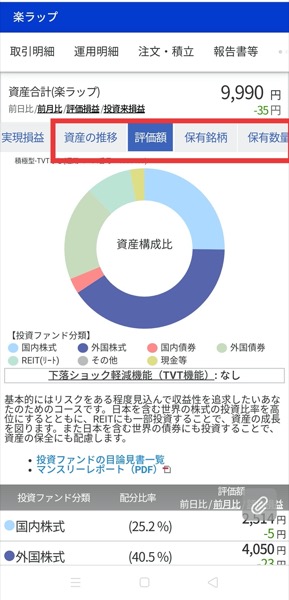
楽ラップアプリ(スマホ)の評価額ページで確認できる項目と使い方は次のとおりです。
・資産構成比の円グラフ
・現在の運用コースと下落ショック軽減機能(TVT機能)ありorなし
・投資ファンド分類、配分比率、評価額
楽ラップで運用をしていれば資産構成比の円グラフが最上部に表示されますので、まずはこの資産構成比の円グラフで株式と債券の割合をざっくりと確認しましょう。
現在の運用コースの積極度と、株式と債券の割合が崩れていないかを軽くチェックする使い方です。
このほか、投資ファンドの分類に分けて、配分比率や「前日比・前月比・評価損益」などもう少し詳しく評価額を確認する使い方ができます。
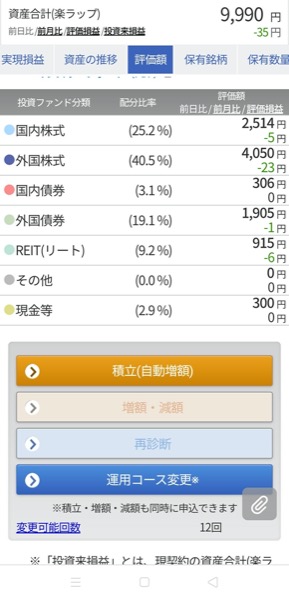
日頃のチェックはこの程度の使い方でかまわないでしょう。
そして、積み立てていくうちに「資産の推移」のグラフを見たくなるかもしれません。
そのときは「資産の推移」タブをタップして、12ヶ月・24ヶ月・36ヶ月と期間を変えてチェックする使い方をしてみてください。
楽ラップのアプリの使い方:保有銘柄の確認
楽ラップのアプリ(スマホ)で、詳細な保有銘柄を確認する使い方をご紹介します。
「保有銘柄」タブをタップすると、評価額ページより詳細な「各投資信託別の評価額」が表示されます。
例えば、外国株式を確認する使い方をみてみましょう。
「評価額」のページでは「外国株式」のトータルの運用結果しかありませんでしたが、「保有銘柄」では下記のように5本の投資信託で運用されていることが分かります。
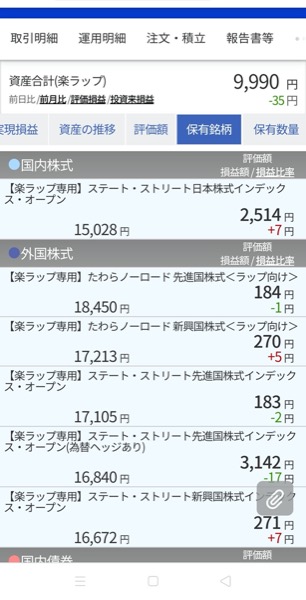
楽ラップは完全にお任せのロボアド投資ですので保有銘柄の入れ替えなどはできません。
ですが、これから投資を勉強していきたいのであれば、この「保有銘柄」をチェックする使い方はいかがでしょうか。
同じ「先進国株式」の投資信託であっても、為替ヘッジがあるのとないのとでは損益額が違うことなどがわかって面白いかもしれません。
楽ラップのアプリの使い方:注文してから入金
楽ラップのアプリ(スマホ)から入金する使い方は、買付注文してから入金する方法と、前もって楽天証券総合口座へ入金する2種類の方法があります。
まずは、注文後に入金するパターンの楽ラップのアプリ(スマホ)の使い方から説明しましょう。
「注文・積立」ページで、自動積立を新規注文・増額するか、スポット注文をしてください。
楽天銀行と楽天証券の連携(マネーブリッジ)をしていて自動入出金(スイープ)が設定されていれば、入金は自動で行われます。
楽ラップのアプリ(スマホ)の使い方で何も操作することはありません。
連携(マネーブリッジ)はしているけれども自動入出金(スイープ)の設定をしていない場合の使い方は、楽ラップの注文画面で出金指示を出さなければいけません。
出金額を指定して「確認する」ボタンを押して、「取引暗証番号」を入力して「振込」ボタンを押してください。
楽天銀行と楽天証券を連携(マネーブリッジ)している場合は、楽ラップのアプリ(スマホ)内の操作だけで完了できますので、使い方は簡単です。
楽ラップのアプリの使い方:入金してから注文
では次に、前もって楽天証券総合口座へ入金する方法を説明しましょう。
この方法だと、楽ラップのアプリ(スマホ)からだけでなく、楽天証券のアプリ「iSPEED」から入金する使い方ができます。
ここでは下記いずれかの使い方です。
・リアルタイム入金
・銀行振込
リアルタイム入金であれば、楽ラップのアプリ(スマホ)から楽天証券の「マイメニュー」へと移り、「入出金・振替」「入金」をタップしてください。
楽天証券と提携している「楽天・三井住友・三菱UFJ・みずほ・ゆうちょ・ジャパンネット・りそな・埼玉りそな・関西みらい・セブン・住信SBIネット・イオン・広島」銀行であれば、リアルタイム入金の使い方ができます。
リアルタイム入金ページに表示された銀行バナーをクリックすると、各銀行のインターネットバンキングのページへと移りますので、そこで処理をすすめてください。
では次に、銀行振込をするときの楽ラップアプリの使い方を説明しましょう。
楽ラップから楽天証券の「マイメニュー」「お客様情報の設定・変更」から「入出金口座」へ入ってください。
すると楽天銀行または三井住友銀行の「支店名・口座番号」などが記載されたページが表示されます。
あとはこのページの情報を確認のうえ、ATMから楽天証券総合口座へと入金する使い方をしましょう。
楽ラップのアプリの使い方:出金
楽ラップで積み立てた資産の一部または全額を売却して出金する使い方を説明します。
楽ラップにログインしたら「増額・減額」を押してから「減額」ボタンをタップしてください。
現在の評価額を確認したうえで、出金したい金額を入力します。
取引内容を記載した文章を閲覧してから「同意して確認」をタップし、「取引暗証番号」を入力してください。
あとは楽ラップのアプリ(スマホ)で「申込」ボタンをタップするだけの使い方です。
この楽ラップのアプリ(スマホ)で出金する時の注意点は、出金後の資産評価額が10万円を下回らない金額にすることです。
もし出金したあとに10万円以下になった場合は、楽ラップを解約したものとみなされ、すべて売却されてしまう可能性がでてきます。
楽ラップのアプリの使い方を分かりやすく解説まとめ
楽ラップの専用アプリはありませんので、スマホ用Webサイトからログインしてください。
楽ラップはお任せ運用ですので、普段は現在の評価額がどのように推移しているのかを確認するだけの使い方で充分でしょう。
楽天銀行と楽天証券を連携(マネーブリッジ)させておけば、スマホ用Webサイトから楽ラップの入金は簡単に操作できます。
専用アプリがないのは残念ですが、それほど大きなデメリットとはいえません。
楽ラップが気になる人は、ぜひ、運用を始めてみましょう。